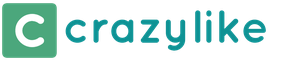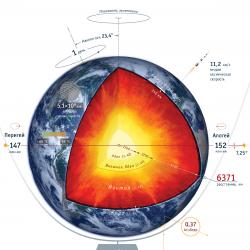Kako napraviti vlastiti font u wordu. Kako napraviti vlastiti font! Kako napraviti lijep font: izjava o problemu
Mnogo je pisano o dizajnerskim člancima, posebno o povijesti njihovog nastanka. Pročitali smo o mnogim tehnikama za kreiranje fontova. Ali odakle tačno početi?
Ako ste dizajner ili ilustrator i ova disciplina vam je nova, odakle početi?
Pronašli smo korisne informacije koje smo prikupili iz mnogih izvora i odlučili smo napraviti opći pregledni članak.
1. Počnite sa kratkim pregledom
Kreiranje fonta je dug i mukotrpan posao, pa je vrlo važno imati jasno razumijevanje o tome šta bi ovaj font trebao biti.
Izrada sažetka će svakako zahtijevati istraživanje i razmišljanje. Kako će se koristiti vaš font: da li će biti za određeni projekat ili za ličnu upotrebu? Postoji li problem koji bi vaš font riješio? Hoće li se vaš font uklopiti u niz sličnih dizajna? Šta ga čini jedinstvenim?
Postoji mnogo opcija. Fontovi se mogu kreirati, na primjer, posebno za akademske tekstove ili za postere. Tek kada znate kako se vaš font može koristiti, spremni ste za početak dizajna.
2. Osnovni izbor
Postoji niz odluka koje treba imati na umu. Hoće li biti sans-serif ili serif? Hoće li se zasnivati na rukopisu ili će biti više geometrijski? Hoće li font biti napravljen za tekst i pogodan za dugačke dokumente? Ili će možda prikazati tekst u kreativnom stilu i izgledati bolje u velikoj veličini?
Savjet: Predlaže se da je sans-serif dizajn teži za početnike, jer su mogućnosti sans-serifnih fontova konkretnije.
3. Zamke u ranim fazama
Postoji nekoliko zamki:
– Možete odlučiti da započnete kompjuterizacijom rukopisa, što može biti korisna vježba. Ali budući da je rukopis toliko individualan, vaše pismo možda neće biti dobro zbog svoje specifičnosti.
- Nemojte koristiti postojeće fontove kao osnovu. Preradivši font koji je već svima pomalo poznat, nećete stvoriti bolji font i nećete razviti svoje vještine.
4. Koristite ruke
Postoji mnogo materijala o tome kako crtati fontove pomoću kompjuterskih programa, ali toplo preporučujemo da ga prvo nacrtate rukom. Pokušaj da ovo uradite na računaru će vam znatno otežati posao.
Pokušajte stvoriti lijepe oblike prvih nekoliko slova na papiru, a tek onda počnite raditi na računaru. Naredna slova se zatim mogu konstruisati od postojećih oblika, prema ključnim karakteristikama.
Savjet: Rukom obično možete nacrtati glatke, preciznije krive. Da biste ga učinili praktičnijim, nemojte se plašiti da okrenete list papira kako želite.
5. Od kojih znakova početi

Prvo kreiranje određenih znakova može vam pomoći da stilizirate font. Pa, onda će se ovi znakovi koristiti kao vodiči. Obično su "kontrolni znakovi", kako ih zovu, na latinskom n i o, a velika su H i O. Često se koristi riječ adhension, koja će pomoći u testiranju osnovnih proporcija fonta (ali, neki ovu riječ pišu kao pridržavanje, jer slovo s može biti vrlo nezgodno).
6. Font prenosimo na računar
Postoji mnogo načina da prenesete crtež na računar. Neki preporučuju programe za praćenje, ali mnogi radije rade ovaj posao ručno kako bi imali potpunu kontrolu nad tačkama i oblicima.
Mnogim programima je potreban jasan i svijetao crtež, pa kada vam se sviđa vaš font, zaokružite ga finom olovkom i popunite oblike markerom.
Savjet: Ako ste obrađivali nacrtani font kako je gore opisano, onda možete jednostavno fotografirati crtež i raditi s njim.
7. Izbor programa

Mnogi dizajneri vole da koriste Adobe Illustrator. Za crtanje pojedinačnih oblika i eksperimentiranje, odličan je. Ali kasnije postaje očigledno da nije pogodan za kreiranje fontova. Željećete da radite sa programom koji vam omogućava da radite sa razmakom slova i kreirate reči.
Odličan program je FontLab Studio, ali noviji softveri kao što su Glyphs i Robofont dobijaju sve veću popularnost. Ovi programi nisu jeftini, ali Glyghs ima "mini" verziju u Mac App Store-u sa nekim nedostajućim funkcijama, što nije dobro jer su te karakteristike važne za početnike.
8. Upotreba programa
Ne zaboravite postaviti krajnje tačke oblika slova (gore, dolje, desno, lijevo) kako biste bolje kontrolirali proces.
9. Riječi
Kada završite sa zaglađivanjem oblika, pogledajte kako to izgleda u punom tekstu. Neka vam bude cilj da analizirate kako font izgleda u liniji, pasusu i tako dalje. I nemojte čekati da napravite cijelu abecedu.
Ovaj online alat će vam pomoći da kreirate tekst od slova koja već imate.
10. Testovi
Vrlo je važno vidjeti kako će vaš font izgledati u različitim veličinama. Nakon vašeg sažetka, procijenite rezultirajući font, provjerite može li se tekst pročitati ako veličinu fonta postavite na malu.
Morate razumjeti kako će se vaš font ponašati kada promijenite njegovu veličinu. I da, ovo može stvoriti mnogo problema, ali ne želite dati sirovi rezultat.
11. Print

12. Razmišljajte globalno
Dakle, stvorili ste nešto na šta ste ponosni. Da li ste napravili font samo za latinicu? Ali šta je sa ćirilicom? Ali šta je sa 220 miliona Devanagari čitalaca? Nelatinsko tržište raste.
13. Više testova

Pokušajte primijeniti svoj font na stare projekte i pogledajte kako tekst izgleda. Dajte font svojim prijateljima da ga testiraju i daju svoje mišljenje. Pa, ili zamolite iskusnog dizajnera da vam da svoje povratne informacije.
Alati za kreiranje fontova
1 FontLab Studio
Jedan od najpopularnijih softvera za dizajn fontova. Dostupno za Windows i Mac.
2.FontCreator
Program je dostupan na Windows-u, ima intuitivan interfejs i odličan je za početnike.
3. Fontograf
Još jedan moćan uređivač fontova iz FontLab-a koji vam omogućava da kreirate nove fontove ili modifikujete postojeće. Dostupno za Windows i Mac.
4.FontForge
Ovaj program radi na Windows, Mac, Unix/Linux i preveden je na mnoge jezike. Također vam omogućava da kreirate nove fontove i uredite postojeće.
5. Unesite 3.2 Font Editor
OpenType editor fontova, dostupan na Windows i Mac OS X. Prilično jednostavan i sadrži priličnu količinu funkcija.
6. Struktura fonta
7. BitFont Maker 2
Još jedan besplatni alat pomoću kojeg možete kreirati tačkaste fontove.
8.Fontifikator
Besplatni probni (9 USD po preuzimanju fonta) online alat koji vam omogućava da kreirate fontove od rukom pisanog teksta.
9. YourFonts
Još jedan online alat (također skoro 10 dolara za preuzimanje) koji vam omogućava da kreirate font od rukom pisanog teksta.
10. Glif
Besplatan i prilično moćan uređivač fontova. Odlično za početnike i one koji ne žele da troše novac na kupovinu programa.
11.iFont Maker
Ova aplikacija je dostupna za iPad i Windows 8. Omogućava vam da kreirate font iz skice i uredite postojeće fontove.
12.FontArk
Besplatan vremenski ograničen alat. Pomoću njega možete kreirati fontove i preuzeti ih.
13.MyScriptFont
Besplatan online alat koji vam omogućava da kreirate TTF i OTF fontove od rukom pisanog teksta.
14. BirdFont
Postoji besplatna i premium verzija. Program radi na Windows, Linux, Mac OS X i BSD.
Čitljivost bilo kojeg testa je vrlo često u prilično visokoj mjeri određena fontom koji se koristi za njegovo pisanje. Mnogi korisnici ne žele biti zadovoljni onim što moderni fontovi nude i pokušavaju kreirati vlastite fontove. Međutim, postoji mnogo problema u procesu ako se neke važne tačke ne uzmu u obzir. Kreiranje vlastitog prekrasnog fonta nije tako jednostavno kao što se čini na prvi pogled. Stoga ćemo pokušati razmotriti neke od nijansi povezanih s ovim mukotrpnim radom.
Kako napraviti lijep font: izjava o problemu
Prije svega, u početnoj fazi, trebali biste jasno definirati glavne ciljeve za sebe. Hoće li se kreirati font za akademske publikacije, za stripove ili zabavne projekte - to uvelike određuje glavne faze rada.
Zatim treba da odlučite kako tačno treba da izgleda font koji treba da se kreira i da li će se uklopiti u budući projekat (sans serif font, serif font, znakovi sa pravilnom geometrijom, na kraju da li će font biti zasnovan na autorskom rukopisu ), koliko će dobro izgledati u dugim dokumentima, a ne samo u zaglavljima.

Naravno, treba voditi računa o tome kako će likovi biti vizuelno percipirani kada su uvećani. Također vrijedi obratiti pažnju u cijelom dokumentu. Naravno, nekim jednostavnim programom možete promijeniti font postojećeg, ali većina stručnjaka ne preporučuje korištenje drugih fontova kao osnove, jer ako želite postići originalnost, takvi alati nisu prikladni za rad (osim možda samo za razumijevanje osnova uređivanja).
Prva faza
Stvaranje sans-serif slova se smatra težim, pa je bolje početi s kurzivnim fontom. Program za kreiranje fonta iz vašeg rukopisa može se koristiti u kasnijim fazama, a na samom početku preporučuje se da rukom nacrtate nekoliko znakova, a zatim napravite neku njihovu kombinaciju i vidite kako to izgleda na generalnom planu.

Ovaj pristup vam omogućava da odmah procijenite mnoge nedostatke, jer rukopis može biti vrlo specifičan i vrlo individualan, a neće ga svi čitaoci budućih tekstova moći pročitati. Neugodno čitanje može jednostavno odgurnuti potencijalnog čitaoca.
U samom jednostavan slučaj možete čak i samo snimiti fotografije za slova, a zatim napraviti riječi ili kombinacije od njih (na kompjuteru ili ručno od prirodnih slika).
Prva slova
Računarska obrada i programi za kreiranje fontova ne moraju se odmah implementirati. Trebali biste početi stvaranjem dva, kako se vjeruje, glavna slova. To su velika latinična slova "n" i "o", a velika - "O" i "H".

Neki stručnjaci u ovoj oblasti preporučuju korištenje kombinacije "adhension" (ili "adhencion"). Vjeruje se da ručno kreiranje sekvenci ovih znakova u ranim fazama razvoja budućeg fonta omogućava potpuno razumijevanje geometrije i proporcija svakog slova, broja ili simbola.
U budućnosti, ovo će pojednostaviti zadatak crtanja već postojećih simbola kompjuterski program. Ali u početku ih je bolje crtati ručno, jer će bez određenog znanja na računalu biti prilično problematično stvoriti glatke linije ili prijelaze.
Kreatori fontova: Prenošenje fonta na vaš računar
Ali, recimo da je font kreiran, a do sada nije korišten nikakav poseban program za njegovo kreiranje. Sljedeći korak je prijenos fonta u računarsko okruženje. Nepotrebno je reći da će za to biti potreban skener i odgovarajući softver.

I u ove svrhe možete koristiti mnoge aplikacije, međutim, svi oni koji su naišli na takve softverske pakete, u pravilu preporučuju korištenje Adobe Illustrator - programa koji je univerzalan u svim pogledima. Preporučljivo je prvo prefarbati nacrtane likove svijetlim markerom, a zatim napraviti i obrub olovkom kako biste izgladili oblike.
Ali na kraju krajeva, nemaju svi dizajneri početnici praktične vještine u radu s ovom aplikacijom, jer se sam program za početnike smatra prilično teškim za savladavanje. Stoga je kvalitetna, iako ne nova, aplikacija pod nazivom FontLab Studio savršena.

Unatoč određenoj zastarjelosti, aplikacija ima puno modula u svom arsenalu profesionalnom nivou, uključujući Bizeove alate za crtanje, preglednike glifova u 2D, a ne samo horizontalne ravni, razne automatske pretvarače i spajanje fontova. Osim toga, ovaj softverski proizvod podržava većinu poznatih formata fontova (TrueType, ASCII Unix, Open TrueType, Mac TrueType), kao i dizajne kreirane koristeći isti Adobe Illustrator u BMP, AI, TIFF, EPS itd. formatima.
Ako ne želite da crtate...
U takvoj situaciji, uslužni program BirdFont savršen je za korisnika - mali program za stvaranje vlastitog fonta, kako kažu, od nule.

Uprkos svojoj jednostavnosti, aplikacija ima odličan set alata, gde možete zasebno crtati slova ili simbole u odnosu na geometrijsku mrežu, kreirati glifove na vrhu postojećih slika, automatski pretvarati znakove u vektorsku formu, napredne opcije uvoza fontova i dodati metapodatke.

Ako želite da napravite projekat zasnovan na sopstvenom rukopisu, možete koristiti aplikaciju FontCreator. Program je prilično jednostavan za učenje i ima dobre mogućnosti ne samo za kreiranje, već i za testiranje fontova, čak i kada je vezan za standardnu PCI tastaturu sa različitim rasporedima.
Testiranje fontova
Konačno, font se kreira i obrađuje za dalju upotrebu. U sljedećoj fazi prvo treba obratiti pažnju na to kako će znakovi izgledati u jednoj riječi, redu, pasusu ili u cijelom tekstu u smislu čitljivosti.

Osim toga, vrijedi pokušati promijeniti veličinu teksta i procijeniti koliko dobro izgleda različite opcije skaliranje. Gotovo svi programi za kreiranje fontova imaju takve mogućnosti, ali bolje je samo odštampati tekst i uvjeriti se sami. List sa odštampanim tekstom u različitim veličinama može se okačiti na zid i gledati iz daljine ili izbliza kako bi se analizirali nedostaci. Također je poželjno poslati neki tekst poznanicima ili prijateljima kako bi mogli ocijeniti rad, jer autor, po pravilu, ima samo svoje, čisto lično mišljenje i percepciju urađenog.
Koje programe je bolje koristiti?
Sada ostaje pogledati najpopularnije programe za kreiranje fontova, koje uglavnom koriste i profesionalni dizajneri i obični korisnici. Među svom raznolikošću koja se trenutno nudi na tržištu računarske tehnologije, posebno treba izdvojiti sljedeće softverske proizvode:
- FontLab Studio;
- FontCreator;
- birdfont;
- fontograf;
- FontForge;
- Type 3.2 font editor;
- FontStruct;
- BitFontMaker2;
- fontifier;
- YourFonts;
- Glyphr;
- iFontMaker;
- FontArk;
- MyScriptFont itd.
Na ovoj listi možete pronaći programe za kreiranje fontova na ruskom jeziku, besplatne i plaćene uslužne programe. I da, dosta se razlikuju u pogledu mogućnosti. Dakle, morat ćete birati na osnovu vlastitih razmatranja, potreba ili testiranja aplikacija u radu.
Umjesto total
Kao što se iz svega navedenog može razumjeti, proces kreiranja vlastitog fonta, s jedne strane, izgleda prilično jednostavno (kada koristite programe), as druge zahtijeva maštu i upornost. Ovdje je naglasak bio na razvoju vlastitog fonta, a ne na obradi postojećeg, jer kreativan pristup dizajnera uvijek izgleda zanimljivije od kopiranja nečega što je već postojalo. Nadam se da će ovi jednostavni savjeti pomoći svim početnicima da shvate sve faze u razvoju svojih projekata. Pa, programi za kreiranje fontova su druga stvar. Glavna stvar je originalna ideja samog kreatora, da tako kažem, kreativan pristup rješavanju problema. A ovo je, kao što znate, prije svega dobrodošlo.
Zdravo svima.
Ne tako davno, za prijem na ispite, naišli smo na problem - svi koji su izostali sa nastave morali su predati eseje napisane rukom. Za 1-2 prolaza 1 esej, 2-5 prolaza 2 eseja, itd. Svaki sažetak ima najmanje 10 listova. Pronaći esej o nekoj temi na internetu nije teško, ali evo kako cijelu ovu stvar prenijeti na papir uz najmanje truda?Na internetu je pronađeno mnogo ruskih rukopisnih fontova (link). Ali, nakon preuzimanja nekoliko kopija ovih fontova, postalo je jasno da niko neće vjerovati u autentičnost napisanog, a učitelj nije mogao proći jednostavan test kada je tražio da nešto napiše istim rukopisom.Stoga je odluka donesena napravite vlastiti rukopis. Ali kako napraviti font od svog rukopisa da ga niko ne razlikuje, a da se može mirno demonstrirati šta si tačno napisao?
Rješenje je pronađeno - divan program High-Logic FontCreator Professional 9
Font iz rukopisa
Instaliramo Font Creator, mislim da to ne bi trebao biti problem.
- Na čistom bijelom listu ispisujemo sve brojeve, slova ruskog i engleska abeceda, kao i specijalne simboli.
- Dobivenu abecedu skeniramo (po mogućnosti) ili fotografiramo.
- U Paintu, Photoshopu ili bilo koji drugi grafički uređivač, otvorite našu skeniranu (fotografiranu) abecedu.
- Pokrenite instalirani Font Creator:
- Kliknite na datoteku (Datoteka) - novo (Novo) ili Ctrl + N

- Davanje imena vašem rukopisnom fontu ( moji fontovi. en ), označite Redovno i Ne uključi obrise (za čist obris silueta).

- Pojavljuje se prozor sa siluetama znakova, slova engleskog i nekog drugog alfabeta. Sada dodajmo slova ruske abecede:

1. Kliknite na gornji red Insert (Insert), odaberite Symbol (Characters).

2. Ispred vas se pojavljuje tabela sa slovima i simbolima vašeg fonta iz rukopisa, skrolujte do dna tabele do slova ruske abecede.

3. Odaberite slovo "A" i kliknite na dodaj (Dodaj), zatim odaberite "I" i također kliknite na dodaj (Dodaj).


4. Na isti način dodajte slova "Ë", "ë" i slova drugih abeceda koja su vam potrebna.
5. U polju "Dodaj ove znakove (Dodaj ove znakove...)" promijenite zarez u crticu između $0410-$044F.6. Kao rezultat toga, u polju Dodaj ove znakove (Dodaj ove znakove...) treba pisati ovako: $0410-$044F, $0401, $0451

7. Kliknite Ok.
Ruski znakovi i sva slova i znakovi koje ste dodali pojavili su se u vašem predlošku.

Brišemo sve znakove koji nam nisu potrebni (osim prva četiri, oni su sistemski).

Ako ga još niste otvorili, sada je vrijeme da to učinite.
U grafičkom uređivaču odaberite prvo slovo i kopirajte ( ctrl + C) u Kreatoru fonta, odaberite ovo slovo i pritisnite insert ( ctrl+v)



Donja linija 1 (Win Descent) - maksimalno ograničenje za slova sa repom (c, y, u, s, p, d), sve ispod ove linije neće biti štampano.
Linija 2 (Osnovna linija) - linija podrške za svako slovo. Sva slova moraju biti na ovom redu.
Red 3 (x-Height) - maksimalna visina malih slova.
Linija 4 (CapHeight) - maksimalna visina velikih slova, brojeva, kao i slova "c", "d", "b".
Linija 5 (WinAscent ) - gornja granica znakova, sve iznad ovog reda neće biti ispisano.
Vertikalne linije lijevo (6) i desno (7) - odredite kako će se slova vašeg fonta dodirivati. Ako je potrebno da slova budu u kontaktu jedno s drugim, kao u rukopisu, pomaknite slovo blizu lijevo (6), a desno (7) pomaknite do slova tako da liže malo iza linije.
Sva slova prilagođavamo linijama, inače će se znakovi fonta nalaziti nasumično i, shodno tome, neće biti lijepi.Primjer rasporeda različitih slova:
OK, sve je gotovo. Instalirajte svoj font, pokrenite uređivač teksta, pronađite svoj font i uživajte u korištenju. Kako mogu instalirati font.
Ako ste previše lijeni za sve navedeno i želite dobiti profesionalno izrađen font iz svog rukopisa, čekamo vaše narudžbe na našoj web stranici
Korak po korak uputstva, sa ilustracijom koraka, za kreiranje ćiriličnog fonta u jednom od najpopularnijih programa za kreiranje fontova FontCreator.
kreator fontova(sa engleskog. kreator fontova) je jedan od najpopularnijih programa za kreiranje fontova koje je razvio High Logic pod Windowsom.
U svojoj napomeni, želio bih vam reći korak po korak o stvaranju fontova, posebno u programu FontCreator. Ne ulazeći u tekstove, pređimo na posao.
Koristeći naredbu: Datoteka > Novo(Datoteka > Novo) - otvorite prozor Novi font(sa engleskog. Novi font).
Na terenu Prezime fonta(sa engleskog. ime porodice fontova) unesite, na primjer: "Moj font". Za skup znakova(sa engleskog. skup znakova) odabire: "Unicode (znakovi)". Za stil fonta(sa engleskog. stil fonta): "Redovno". I za Unaprijed definisani obrisi(sa engleskog. ugrađena kola): "Nemoj uključivati obrise" - što će stvoriti čiste prazne siluete.
Vidjet ćete obrazac sa siluetama nekih simbola, brojeva i latiničnih slova. To dodaj ćirilicu morat ćete uraditi sljedeće:
Sada možete početi kreirati same simbole. Pored vektorskog uređivanja, pomoću odgovarajućih alata, FontCreator vam omogućava da kreirate znakove iz slika pretvarajući ih u vektorsku sliku. Jasno je da ćete za svaki lik morati kreirati zasebnu sliku.
Hajde da počnemo.
Radi jasnoće, nacrtao sam napisano slovo "A". U principu, nakon skeniranja, ova slikovna datoteka se može koristiti za uvoz. Nakon što odaberete sliku željenog simbola, koristite naredbu Alati > Uvezi sliku...(Alati > Uvezi sliku...) da otvorite prozor Uvezi rastersku sliku(sa engleskog. Uvoz bitmape).
U prozoru koji se otvori kliknite na dugme Učitaj...(sa engleskog. skinuti) i odaberite odgovarajuću datoteku slike. Pomeranjem klizača Prag(sa engleskog. prag) možete kontrolirati nivo zatamnjenja slike koja se koristi za generiranje obrisa budućeg simbola. Možete koristiti i filtere: Smooth Filter(sa engleskog. filter za izravnavanje), Erode(sa engleskog. zamućenje) - čini font podebljanim i Dilate(c eng. proširiti) - čini font tanji. način uvoza(sa engleskog. način uvoza) bolje je ostaviti "Trag" za pretvaranje slike u krive.
OD Negativno(sa engleskog. negativan) Mislim da je sve jasno. Zato kliknemo na dugme "Generiraj".
Prebacivanjem na mod za uređivanje, klikom dvaput zaredom na odgovarajući simbol, preostaje nam samo da ispravimo neravnine, prilagodimo veličinu simbola i postavimo uvlačenje linije. Ostalo nije toliko bitno.
Svako ko kreira ovaj video će pogledati njihov font!
Kako kreirati ttf font od skeniranih slika koristeći Fontographer - Tutorial #6
Ili obrnuto… ❖ Ko ne može da krene program, evo linka: https://drive.google.com/open?id=0B_lCMzHM8eGcRm1rQTRjSkdzM00 ❖ Moj affiliate program VSP Group. Povežite se! https://youpartnerwsp.com/en/join?62777 P.S. Naravno, sve razumijem... ali sadržaj će biti još bolji ako... pa, sve ćete razumjeti ako pročitate sljedeći red:
Kako da kreirate sopstveni font
FontCreator na ruskom - kreiranje fontova

FontCreator je program koji će vam pomoći stvoriti tvoje font. Ako radite sa grafikom, onda su jedinstveni prekrasni fontovi ono što vam treba. Svaki posao može pokvariti pogrešan font, ne želite da font koji ste koristili u svom projektu bude u stotinama drugih projekata, a ponekad je jednostavno nemoguće pronaći upravo onaj font koji vam je potreban - u svim ovim slučajevima, program za kreiranje fontova je pravi spasitelj. FontCreator će vam čak omogućiti da pretvorite skenirani rukom pisani font u digitalni font. Ali najlakši način da kreirate novi font je da uredite i promijenite stari.

Sa FontCreatorom moći ćete:
stvoriti vlastiti font TrueType i OpenType
uredite postojeći TrueType i OpenType font
uvoz vektorskih i bitmap slika
popraviti netačan prikaz fontova
kreiranje fontova iz skenirane slike
Unicode podrška
napraviti podebljanu verziju fonta itd. i mnogo više.
ruski jezik
Aktivacija: nije potrebna (prijenosno)
Veličina: 15.97 Mb
Preuzmite torrent FontCreator Professional Edition 9.1.0 build 1991 Portable na ruskom - kreiranje fontova:
FontCreator-Professional-Edition-9.1.0-build-1991.torrent (preuzimanja: 2705)
Pregledane vijesti: 8 416 | Komentari 3
Pretraga predavanja
VIŠE UMETNOSTI I PRIMIJENJENIH UMJETNOSTI
NAZIV PO CARL FABERGE
Izvještaj o obrazovna praksa UP.05
specijalnost: 072501 Dizajn (po industriji)
kvalifikacije:"dizajner"
Vrsta prakse: UP.05 "Obavljanje poslova u jednom ili više zanimanja radnika, radnih mjesta"
Zvanje 072500.01 "Izvođač umjetničkih i dizajnerskih radova"
Radi student: Puno ime
Kurs, grupa: 2 kurs, D2 Dizajn (Grafički dizajn)
Voditelji vježbe: Anisimova G.I., Vorotilina M.N.
Datum odbrane: _______________ Odbranjen sa ocjenom: ___________
Moskva 2016
Uvod
Mjesto prakse: GBPOU KDPI im. Carla Faberge
Ciljevi vježbe:
Dio fonta:
1) Izrada font postera u zadatom formatu na temu: "..."
Umjetnički dio:
2) Izrada serije decoupage proizvoda / izrada tkanog tepiha / itd.
Zadaci:
1) Studija različite vrste fontove
2) Razumjeti principe izvođenja fontova
3) Naučite kako da napravite/pišete fontove
4) Naučite izvoditi rad tipa u različitim tehnikama koristeći razni materijali(mastilo, olovka sa različitim vrhovima, olovka za mastilo, olovka, itd.)
5) Ostalo prepišite sami!
Relevantnost ove prakse za profesionalne aktivnosti:
Font dio
Vaši zadaci:
1. Dajte svoju definiciju pojmova "font", "abeceda", "kaligrafija", "tipografija", "tipografija"
2. Navedite modernu klasifikaciju fontova: Antiqua, grotesque, itd.
3. Preuzmite i zalijepite informacije o anatomiji slova (dijelovi slova)
Kreiranje fonta od nule za 24 sata
Popunite formulare tehničkih specifikacija za svaki list.
"Font: uski arhitektonski"
Ispunjava student: puno ime i prezime
Grupa: D2
Projektni zadaci za izradu lista:
"Modularni isjeckani font"
Ispunjava student: puno ime i prezime
Grupa: D2
Projektni zadaci za izradu lista:
"Arhitect Font"
Ispunjava student: puno ime i prezime
Grupa: D2
Projektni zadaci za izradu lista:
Ispunjava student: puno ime i prezime
Grupa: D2
Projektni zadaci za razvoj listova:
"Recepti.
gotički font»
Ispunjava student: puno ime i prezime
Grupa: D2
Projektni zadaci za izradu lista:
"Link za naslov"
Ispunjava student: puno ime i prezime
Grupa: D2
Projektni zadatak za izradu font postera sa elementima slova
©2015-2018 poisk-ru.ru
Sva prava pripadaju njihovim autorima. Ova stranica ne tvrdi autorstvo, ali omogućava besplatno korištenje.
Kršenje autorskih prava i kršenje ličnih podataka
U ovoj temi ću vam detaljno (korak po korak) reći kako da napravite vlastiti font.
Da biste kreirali vlastiti font, trebat će vam FontCreator 5.6 (možda druga verzija).
Font Creator se može preuzeti sa web stranice - http://HotSoft.Net.Ru (instalater sa serijom u rar fajlu). Lozinka za pregled datoteka je naziv stranice - HotSoft.Net.Ru.
Nakon instaliranja programa unesite serijski broj - program radi!
Sljedeća faza:
- Kliknite da kreirate novi font (Novi)
- Dajte naziv svom fontu (na primjer, Moy_shrift), označite Unicode, Regular i Ne uključi obrise (za čist obris silueta).
- Pred vama se pojavljuje tabla sa siluetama znakova interpunkcije i engleskih slova. U njega treba ubaciti ćirilicu. Postupamo na sljedeći način:
1. Kliknite na gornji red Insert, izaberite Characters.
2. Prije nego što se pojavi tabela simbola prvog fonta u vašoj bazi podataka, radi praktičnosti, u redu Fontovi, odaberite font Arial.
3. Zatim skrolujte kroz stranice tabele pomoću dugmeta Blok→.
4. Pronašli smo ruska slova, radujte se!!!
5. Gledamo indeks prvog slova A (imam $0410) u polju Selected Character
6. Gledamo indeks slova i (imam $044F)
7. U polje Dodaj ove znakove... unesite ove brojeve (primjer $0410-$044F).
8. Kliknite Ok.
9. Vaš šablon je ažuriran odgovarajućim ćiriličnim siluetama.
10. Takođe, možete posebno ubaciti znakove koji vas zanimaju (Yo, yo, itd.)
Sada imate izbor da kreirate sopstveni font.
Do sada znam dvije najpoznatije opcije za kreiranje fontova:
Prvi je pisan rukom;
Drugi je obrađen na engleskom jeziku.
Rukopisno.
Ručni rad se radi na dva načina:
Prvo se crta u Photoshopu (na primjer) rukom i SVAKO SLOVO se čuva kao zasebna grafička datoteka.
Drugi način - sva slova su ručno napisana na papiru vašim rukopisom i skenirana u kompjuter, a zatim otvorena u Photoshopu (na primjer), odvojena jedno od drugog i sačuvana kao zasebna datoteka. Primjer na slici.
Slika 1 - slovo B
Nakon što ste sačuvali svako slovo, kao i sve znakove interpunkcije, sva engleska slova i još nešto, desnom tipkom miša kliknete na siluetu slova koju želite kreirati.
Zatim odaberite Uvezi sliku.
U odeljku Uvoz slike kliknite na dugme Učitaj.
U sledećem prozoru otvarate fasciklu u koju ste sačuvali napisana slova (poželjno je da slike sa slovima nazovete odgovarajućim imenima, sliku sa slovom B, nazovite je "B" itd.)
Slika ovog slova će se pojaviti desno u prozoru. Kliknite Otvori.
Ako ne vidite svoje pismo u tabli za uvoz slika, ne brinite, tu je. Samo pomjerite klizače lijevog prozora naprijed-nazad i pojavit će se.
Sada ga treba generisati.
U polju Prag - podešavate zatamnjenost slova (gradijent od belog do crnog).
Također možete definirati ostala polja klikom. Sve zavisi od dubine vaše kreativnosti.
Polje kako smo zapali u slatko, kliknite na dugme Generiraj.
Evo tvog pisma i pojavilo se tamo gde treba da bude! Radujte se!!!
Kada ste dovoljno zadovoljni, prelazimo na najvažniji trenutak. Trenutak koji utiče na to kako će vaše pismo doći u kontakt sa ostalima (oko njega).
Dvaput kliknite na kutiju sa vašim slovom (kutiju u kojoj je nekada bila silueta ovog slova).
Ispred vas se otvara obrubljen prozor. Nemojte da vas uplaši veliki broj crvenih tačkastih pruga, sve će vam dobro doći.
Radi praktičnosti, proširite prozor na cijeli ekran.
Počnimo s dvije glavne linije - lijevom i desnom. (najvjerovatnije će kada otvorite prozor stajati zajedno lijevo od vašeg pisma). Kliknite na mali crni trokut u gornjem desnom kutu linija i pomaknite desnu liniju udesno, a lijevu ostavite na mjestu.
Ova dva reda pokazuju maksimalnu aproksimaciju bočnih slova onome što trenutno pravite.
Savjet: ne stavljajte pravu liniju jako blizu, držite se na udaljenosti, inače će vam se slova penjati jedno na drugo.
Donja linija je maksimalno ograničenje za slova sa repom (c, y, u, z, r, d) maksimalna dužina repa.
Drugi red odozdo je linija potpore za svako slovo. Ako vaša slova stoje drugačije na ovoj liniji, onda će, shodno tome, sve plesati u Riječi.
Treći red odozdo je visina malih slova.
Četvrta je visina velikih slova, brojeva, kao i slova "c", a možda za nekoga "d" i "b".
A peta linija odozdo je rubna linija gornje linije. (U mom:))
I tako, korak po korak, kreirate svoj vlastiti rukom pisani font.
Lako, ali dugo i monotono.
Da, usput, ne zaboravite da sačuvate ovaj font i ispustite ga u fasciklu sa fontovima preko alatne trake, a zatim, radi pouzdanosti, ponovo pokrenite računar, otvorite Word i ukucajte svoja slova.
Ne bojte se ako vam slova prvi put nisu tako lijepa i ravnomjerno raspoređena, u bilo kojem trenutku možete otvoriti svoj font u Font Creatoru i promijeniti nešto.
Obrađen engleski
To je najlakše... Mislim da jeste.
Na primjer, preuzeli ste za sebe font na engleskom jeziku koji se zove "Cezanne", na primjer, ali ste uznemireni činjenicom da je ovaj font engleski i toliko ste htjeli da upišete ova lijepa slova na ruskom.
Postupamo na sljedeći način:
- Kreirajte novi šablon sa siluetama engleskih i ruskih slova (kao što je gore opisano).
- Otvorite Cezanne font u Font Creatoru i pažljivo prevucite bez brkanja slova i brojeva do mjesta blijedih silueta.
- Engleska slova su zamijenjena?
- Jesu li brojevi zamijenjeni?
- Super, sad pravimo ruska slova.
- Umetnite odgovarajuća engleska slova umjesto ruskih silueta: A,B,C,E,T,Y,U,O,P,H,K,X,M
- Umjesto slova I, možete umetnuti engleski R i prikazati ga u prozoru editora (u kutiji).
- Umjesto slova G - engleski L
- I onoliko koliko vam mašta dozvoljava.
Savjet: U mnogim slučajevima puno pomaže englesko slovo I. Okrenite ga, izrežite, čak i nacrtajte cijelu abecedu za njega.
- I tako Makar dok se ne smiriš.
Mislim da je to sve.
Ako imate pitanja pišite ovdje (u časopis). Pomoći ću na bilo koji način.
S poštovanjem, vaš SOK.
Sve za umetnost!!!